Co zrobić, jeśli nie pojawi się sieć Wi-Fi
Jednym z problemów, z jakimi boryka się wielu użytkowników, jest to, że sieci Wi-Fi się nie wyświetlają. Przeprowadzamy pewne badania i stwierdzamy, że sieci, które znamy, nie powinny tam być. Problemy mogą się różnić, podobnie jak ich rozwiązania.
Z tego powodu wyjaśnimy podstawowe kroki, które należy wykonać, jeśli w pewnym momencie użyjemy naszego komputera i stwierdzimy, że sieci Wi-Fi się nie pojawiają. W ten sposób możemy spróbować naprawić problem i przywrócić wszystko do normy. Jest to coś, co jest stosunkowo powszechne i zdarza się wielu użytkownikom systemu Windows 10.
Uruchom ponownie router i system
Jednym z podstawowych kroków, które możesz wykonać, jeśli nie masz sieci Wi-Fi, jest: uruchom ponownie ten Powinno to dotyczyć zarówno routera, jak i samego systemu. W ten sposób możemy rozwiązać wiele pojawiających się czasami problemów, które uniemożliwiają prawidłowe działanie naszych urządzeń.
Najpierw zrestartujemy router. Czasami mogą wystąpić problemy z połączeniem, które można naprawić, ponownie uruchamiając urządzenie. Ale zróbmy to dobrze. Oznacza to, że router wyłączy się na co najmniej 30 sekund. Gwarantuje to, że ponowne uruchomienie się powiedzie. Następnie włączamy go ponownie i sprawdzamy, czy problem nadal występuje.
Gdy występują problemy z połączeniem, zazwyczaj rozwiązuje je router, ale nasze urządzenie może działać nieprawidłowo. Dlatego jeśli nie znaleźliśmy żadnej zmiany, możemy uruchom ponownie system ten W ten sposób sieci bezprzewodowe mogą pojawić się później.
Zainstaluj ponownie kartę sieciową
Może się zdarzyć, że błąd jest nasz Karta sieciowa ten Być może zaktualizowaliśmy system operacyjny i stworzyliśmy konflikt zgodności i dlatego nie rozpoznajemy sieci bezprzewodowych. Dlatego w przypadku wystąpienia tego problemu zalecamy aktualizację sterowników karty sieciowej.
Oprócz aktualizacji sterowników, jeśli problem będzie się powtarzał, kolejnym krokiem, który musimy zrobić, jest ponowna instalacja karty. Aby to zrobić, przejdź do Start, wpisz Menedżer urządzeń, a następnie przejdź do Karty sieciowe. Tam musimy wybrać adapter bezprzewodowy, kliknąć prawym przyciskiem myszy i kliknąć Odinstaluj ten System zainstaluje go ponownie później.
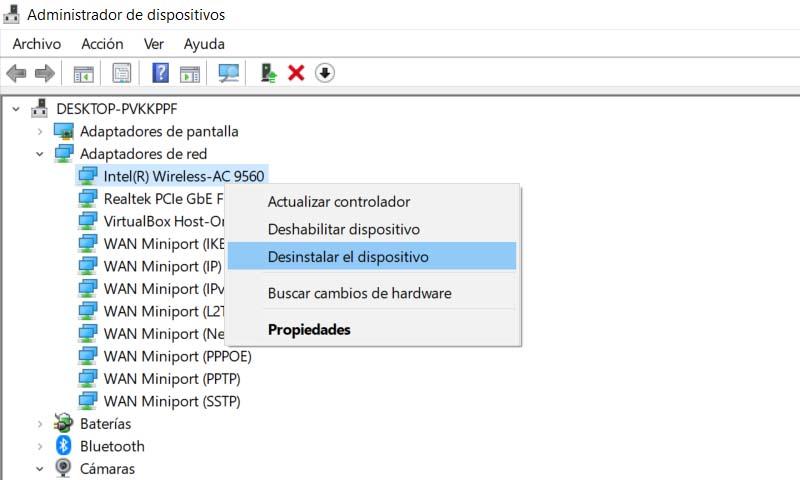
Wyłącz VPN, jeśli z niego korzystamy
Może się zdarzyć, że problem jest spowodowany przez używane przez nas oprogramowanie. Jedną z najczęstszych przyczyn wypadków jest używanie Usługi VPN ten Jeśli tak się stanie i okaże się, że nie możemy znaleźć żadnej sieci Wi-Fi, dobrą wskazówką jest jej wyłączenie i sprawdzenie, czy to rozwiąże problem. Narzędzia te są bardzo przydatne i są coraz częściej używane, ale też bardzo często mogą stwarzać takie problemy.
Coś podobnego może się zdarzyć, jeśli korzystamy z zapory sieciowej lub programu antywirusowego. Mogą powodować problemy i można je zweryfikować tylko przez tymczasowe ich wyłączenie. Dzięki temu możemy wykryć awarie. Jest to również dość powszechne w programach tego typu, które instalujemy w systemie Windows 10.
Uruchom narzędzie do rozwiązywania problemów
Coś, co mamy do dyspozycji, to Rozwiązywanie problemów z systemem Windows ten Jest to narzędzie, które pozwala naprawić niektóre usterki, które mogą wystąpić w naszej sieci. Aby go uruchomić, musisz przejść do Ustawień, przejdź do Aktualizacji i zabezpieczeń i tam rozwiąż problemy. Tam musimy wybrać kartę sieciową.
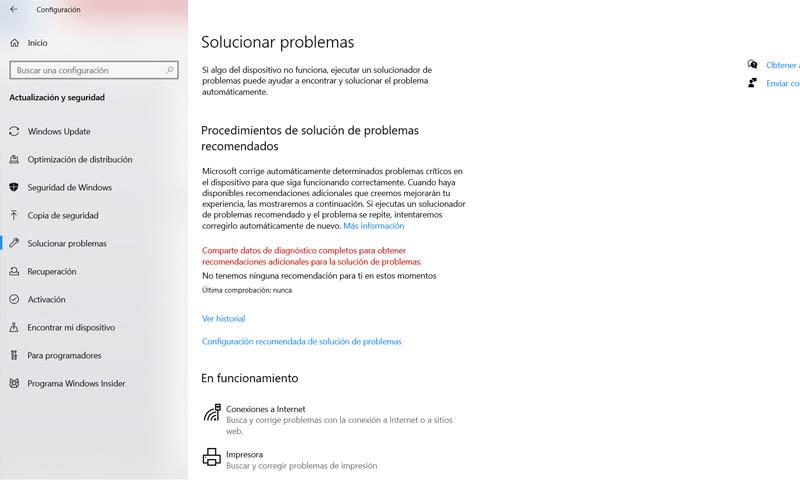
Wypróbuj zewnętrzną kartę sieciową
Bardzo często użytkownicy łączą się z Internetem za pomocą wbudowana karta sieciowa na płycie głównej. W rzeczywistości to wystarczy i nie powinno stanowić problemu. Czasami jednak ta wewnętrzna karta sieciowa nie ma wystarczającej pojemności, aby zapewnić dobrą łączność, a nawet może mieć problem. Dlatego warto wypróbować zewnętrzną kartę sieciową.
Komputery można również podłączyć do sieci za pomocą: karta zewnętrzna ten Zwykle jest to po prostu urządzenie, które podłączamy przez USB. Czasami jest tak mały jak pamięć USB, a innym razem może mieć również większą antenę zewnętrzną. Daje nam to dodatkowe możliwości sieci bezprzewodowej.
Tego typu urządzenie pozwala nie tylko odkryj dostępne sieci poniżej, ale może to również oznaczać, że wbudowana karta sieciowa ma problem i musimy go naprawić. Awaria nie jest więc naturalna, wystarczy ponownie zainstalować sterowniki lub zaktualizować.
Jeśli masz problemy ze zlokalizowaniem sieci Wi-Fi i masz zewnętrzną kartę sieciową, warto spróbować. W ten sposób możemy lepiej zidentyfikować te sieci i wykluczyć problemy w celu znalezienia najlepszego rozwiązania. Istnieje również wiele kart sieciowych.
Upewnij się, że oprogramowanie antywirusowe lub zapora sieciowa nie powoduje żadnych problemów
Tak jak wspomnieliśmy wcześniej o VPN, może się zdarzyć, że: program bezpieczeństwa tworzy konflikt. Jest to szczególnie powszechne w przypadku zapory. Są oczywiście bardzo przydatne do ochrony naszych urządzeń, ale mogą też być źródłem błędów związanych z siecią.
Dlatego jeśli mamy problemy z wyglądem sieci Wi-Fi i wszystko, co pokazaliśmy wcześniej, nie przyniosło pozytywnego efektu, powinniśmy sprawdzić, czy mamy narzędzie zabezpieczające, które powoduje jakiś problem w naszym systemie. Możemy po prostu tymczasowo zawiesić program antywirusowy lub zaporę ogniową i sprawdzić, czy problem został rozwiązany. W takim przypadku musimy tak skonfigurować program, aby nie było konfliktów.
Przeskanuj swój komputer
Istnieje wiele odmian złośliwe oprogramowanie które mogą wpłynąć na nas w taki czy inny sposób. Wiele rodzajów złośliwego oprogramowania może uniemożliwić dostęp do niektórych funkcji systemu Windows. Mogą nawet uszkodzić sieć. Jeśli więc stwierdzimy, że sieci Wi-Fi się nie wyświetlają i wszystko jest w porządku, następną rzeczą do rozważenia jest uruchomienie skanowania w poszukiwaniu zagrożeń. Może wirus powoduje takie problemy.
Krótko mówiąc, wykonując czynności, o których wspomnieliśmy, możemy rozwiązać problem, gdy sieci Wi-Fi się nie pojawiają. Są to podstawowe kroki, które możemy podjąć, gdy ten rodzaj problemu jest tak powszechny wśród użytkowników systemu Windows. Jako dodatkowy środek, aby upewnić się, że problem dotyczy naszego urządzenia, zawsze możemy skanować sieci za pomocą innego komputera.